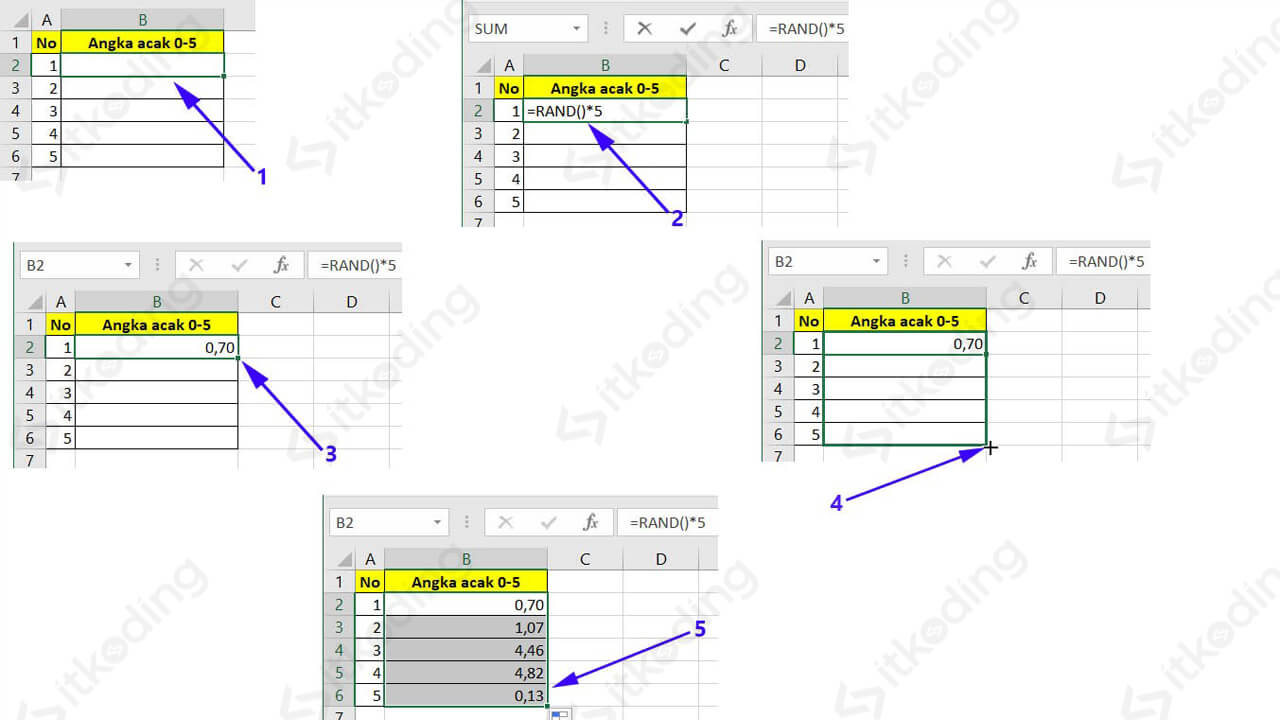Random number generator merupakan fitur yang sering digunakan dalam pengolahan data, baik untuk keperluan bisnis ataupun akademis. Microsoft Excel adalah salah satu perangkat lunak yang memiliki fitur random number generator. Dalam artikel ini, kita akan membahas cara membuat angka random atau acak di Excel beserta beberapa tips untuk menghasilkan angka random yang lebih bervariasi.
Cara Membuat Angka Random di Excel
Untuk membuat angka random di Excel, kita bisa menggunakan rumus RAND(). Rumus ini akan menghasilkan angka random yang nilainya berkisar antara 0 dan 1. Berikut ini adalah langkah-langkah untuk membuat angka random di Excel:
- Buka program Microsoft Excel
- Buatlah sebuah seflie baru
- Pilihlah sebuah cell yang ingin diisi dengan angka random
- Ketikkan rumus RAND() pada cell tersebut, kemudian tekan Enter
- Angka random akan muncul pada cell yang dipilih
- Untuk menghasilkan angka random baru pada setiap pengisian cell, tekan tombol F9
Secara default, rumus RAND() akan menghasilkan angka random antara 0 dan 1 dengan presisi 15 digit setelah koma, seperti contoh di bawah ini:
Angka random yang dihasilkan oleh rumus RAND() ini dapat digunakan untuk berbagai keperluan, seperti membuat nomor urut yang acak, menentukan kemenangan dalam undian, dan sebagainya. Namun, jika kita ingin menghasilkan angka random dengan nilai yang lebih bervariasi, kita perlu memodifikasi rumus RAND() tersebut. Berikut ini adalah tips untuk menghasilkan angka random yang lebih bervariasi di Excel:
1. Gunakan Rumus RANDBETWEEN()
Rumus RANDBETWEEN() adalah rumus yang digunakan untuk menghasilkan angka acak dengan nilai berkisar antara dua angka tertentu. Rumus ini memungkinkan kita untuk menghasilkan angka random dengan nilai yang lebih variatif. Berikut ini adalah contoh penggunaan rumus RANDBETWEEN():
Contoh: Jika kita ingin menghasilkan angka random antara 1 dan 1000, kita bisa menggunakan rumus RANDBETWEEN(1,1000). Kemudian, kita bisa membuat sebuah tabel yang terdiri dari 10 angka random yang dihasilkan oleh rumus tersebut:
| Angka Random |
|---|
| =RANDBETWEEN(1,1000) |
| =RANDBETWEEN(1,1000) |
| =RANDBETWEEN(1,1000) |
| =RANDBETWEEN(1,1000) |
| =RANDBETWEEN(1,1000) |
| =RANDBETWEEN(1,1000) |
| =RANDBETWEEN(1,1000) |
| =RANDBETWEEN(1,1000) |
| =RANDBETWEEN(1,1000) |
| =RANDBETWEEN(1,1000) |
Setiap kali kita menekan tombol F9, nilai pada tabel tersebut akan berubah dan menghasilkan angka random yang baru.
2. Gunakan Rumus RANDBETWEEN() dan CEILING()
Rumus CEILING() adalah rumus yang digunakan untuk membulatkan angka ke atas ke bilangan bulat tertentu. Kita dapat memanfaatkan rumus CEILING() untuk membulatkan hasil dari rumus RANDBETWEEN() ke bilangan bulat tertentu dengan rentang tertentu. Dengan demikian, kita dapat memperoleh angka random yang lebih variatif.
Contoh: Jika kita ingin menghasilkan angka random antara 1 dan 1000 dengan interval kelipatan 100, kita bisa mengikuti langkah-langkah berikut:
- Gunakan rumus RANDBETWEEN() dengan argumen minimum 1 dan maksimum 10: =RANDBETWEEN(1,10)
- Gunakan rumus CEILING() dengan argumen angka yang dihasilkan oleh rumus pada langkah 1 dan kelipatan 100: =CEILING(A1,100)
- Gunakan rumus RANDBETWEEN() dengan argumen minimum 1 dan maksimum 100: =RANDBETWEEN(1,100)
- Gunakan rumus CEILING() dengan argumen angka yang dihasilkan oleh rumus pada langkah 3 dan kelipatan 10: =CEILING(A3,10)
- Gunakan rumus RANDBETWEEN() dengan argumen minimum 1 dan maksimum 10: =RANDBETWEEN(1,10)
- Jadikan output pada langkah 2, 4, dan 6 menjadi satu dengan menggabungkan ketiga sel tersebut menggunakan operator ampersand (&): =A2&”-“&A4&”-“&A6
Setiap kali kita menekan tombol F9, nilai pada sel tersebut akan berubah dan menghasilkan angka random yang baru dengan interval kelipatan 100.
FAQ
1. Apa itu seed dalam random number generator?
Seed adalah nilai awal pada random number generator yang digunakan untuk menentukan hasil akhir. Seed biasanya digunakan untuk menghasilkan angka acak yang sama di setiap penggunaan. Jika seed tidak ditentukan, maka Excel akan menggunakan nilai system time sebagai seed secara default.
2. Apa yang harus dilakukan jika angka random berulang?
Jika angka random yang dihasilkan oleh Excel berulang, hal tersebut mungkin disebabkan karena pengaturan pada computer Anda atau pengaturan pada Excel Anda. Untuk mengatasi masalah tersebut, Anda dapat melakukan hal-hal berikut:
- Ganti seed pada random number generator dengan angka yang berbeda
- Ganti pengaturan pada Excel dengan mengikuti langkah-langkah di atas
- Restart computer Anda untuk mengatur ulang fungsi Excel
Video Tutorial Membuat Angka Random di Excel
Berikut ini adalah video yang menunjukkan secara praktis cara membuat angka random atau acak di Excel:
Dengan mengikuti panduan di atas, Anda dapat menghasilkan angka random dengan nilai yang lebih bervariasi dan menghindari angka yang berulang. Angka random ini dapat digunakan untuk berbagai keperluan, seperti acakan nomor urut, undian, dan sebagainya. Selamat mencoba!